
La Mentor app es esencial para los traders disciplinados
Hay bastantes traders que tienen problemas con la disciplina y el cumplimiento de la gestión de riesgos y dinero. En FTMO somos muy conscientes de ello y por eso desarrollamos varias soluciones para ayudar a los traders a resolver estos problemas. Una de estas soluciones es la nueva versión de nuestra aplicación Mentor.
La aplicación Mentor debería ser instalada por todos los traders que tienen problemas para seguir algunas reglas de gestión del riesgo. La aplicación está disponible para todos los clientes de FTMO que hayan adquirido al menos un FTMO Challenge y controla los límites de pérdidas, que los traders pueden establecer a su discreción, así como el número de posiciones que abren durante el día. Establecer límites de pérdidas debería ayudar especialmente a los traders a cumplir las normas de FTMO, que es un gran problema para muchos traders. El establecimiento de límites en el número de posiciones también debería proteger a los traders del overtrading, que también es un problema común entre los traders a los que FTMO proporciona cuentas.
Instalación
Deberá instalar la primera parte de la aplicación Mentor. Puede encontrar los archivos descargables en su sección de Cliente en Descargas. Hay una versión para MetaTrader 4 y 5, así como para cTrader. La segunda parte de la Aplicación Mentor está disponible en la parte inferior del Área de Cliente, entre otras aplicaciones, directamente titulada Aplicación Mentor. Aquí es donde puede configurar sus parámetros y es también donde encontrará el enlace de descarga. Esta sección está disponible, como todo lo demás en el sitio, en todos los idiomas.
MetaTrader 4/5
Los usuarios necesitan descargar un archivo zip para localizar la carpeta MQL4/MQL5 que contiene dos carpetas, Expertos e Imágenes. A continuación, en la ventana de MetaTrader, tienen que abrir la pestaña Archivo que se encuentra en el menú superior y hacer clic en Abrir carpeta de datos.

Cuando se abra la ventana del explorador, haz clic en la carpeta MQL4/MQL5.
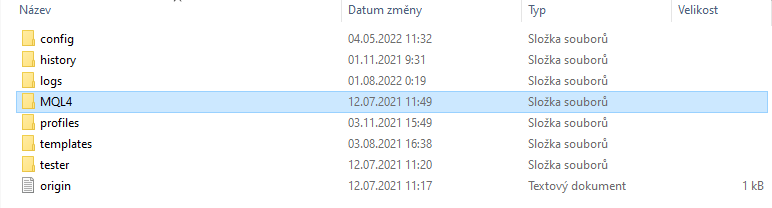
En esta carpeta, primero deberá navegar hasta la carpeta Experts, donde tendrá que insertar el archivo llamado FTMO Mentor que copiará de la carpeta Experts que encontrará en el archivo zip descargado.
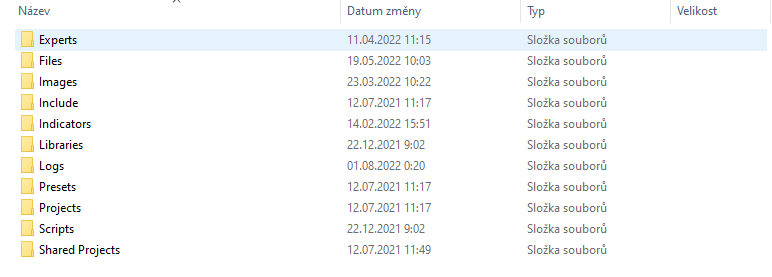
A continuación, deberá ir a la carpeta Imágenes, donde podrá insertar la carpeta que contiene los elementos gráficos necesarios. En el archivo zip descargado, abra la carpeta Imágenes y copie desde allí toda la carpeta denominada FTMO Mentor.
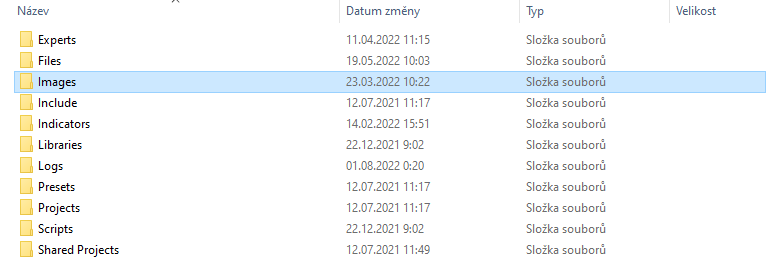
Para que todo funcione correctamente, tiene que abrir la pestaña Herramientas del menú superior y hacer clic en Opciones.
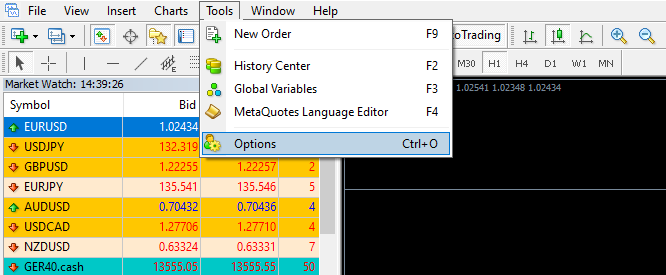
En la ventana de Asesores Expertos, marque la opción "Permitir trading automático" y deje todas las opciones de abajo sin marcar.
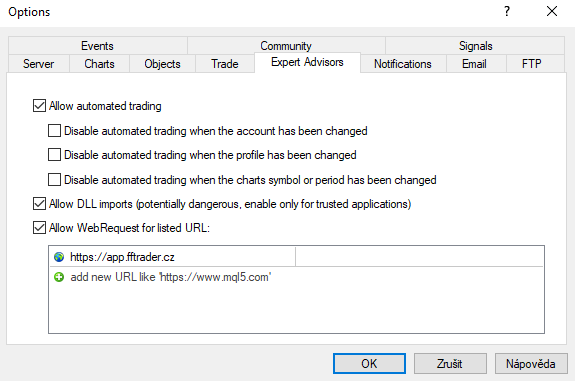
También debe marcar las opciones "Permitir importación de DLL" y "Permitir WebRequest para URL de la lista". En la ventana que aparece debajo de esta opción, introduzca la siguiente dirección: https://app.fftrader.cz.
Ya debería estar todo listo. Ahora puede reiniciar la aplicación o hacer clic con el botón derecho del ratón sobre los Asesores Expertos en el panel Navegador y seleccionar Actualizar.
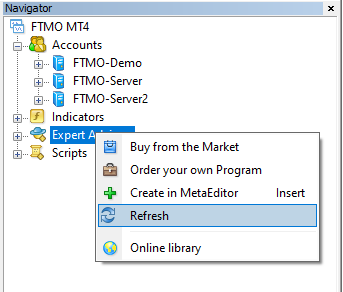
A continuación, haga doble clic para iniciar la aplicación. Asegúrate de haber activado la "Importación de DLL" y "Permitir operaciones en vivo".

cTrader
Es un poco más fácil para los usuarios de cTrader. Tras descargar el archivo, basta con ejecutar la instalación clásica y reiniciar el programa.
Configuración
También puede acceder a la Aplicación Mentor directamente desde el Área de Cliente, donde tiene la opción, para cada una de sus cuentas activas, de acceder a las credenciales de su cuenta, a la aplicación Account Metrix o a la Aplicación Mentor.
Una vez que haya accedido a la sección de la Aplicación Mentor, puede introducir los límites necesarios en los campos correspondientes. Asegúrese que en los campos Pérdida Máxima de Hoy, Pérdida Máxima y Pérdida Máxima de la Posición introduzca números con signo menos (si introduce un número positivo, se le advertirá). Al lado de cada casilla, encontrará un círculo con una "i" dentro, y si pasa el ratón por encima, verá una ayuda contextual sobre el significado de esa casilla. Debajo de las casillas, puede fijar Alertas (que están "activadas" por defecto), elegir recibir Correos Electrónicos y Notificaciones (que están "desactivadas" por defecto). Pulse el botón Guardar cuando haya rellenado todas las casillas a su gusto.

Trading en MT 4/5
Después de reiniciar la aplicación MT4/5, verá que el FTMO Mentor aparece en la ventana de la izquierda bajo Estrategias (Asesores Expertos), y cuando se arrastra a una ventana de gráfico activa, aparecerá como un panel en el lado izquierdo de la ventana. Por defecto, todos los valores están a cero. Después de rellenar los datos en la página web, los valores rellenados también deberían aparecer en la aplicación. Si no es así, pulse el botón Actualizar.
Los valores establecidos se muestran en la parte izquierda de la ventana de Mentor App, mientras que las posiciones abiertas reales o las ganancias y pérdidas reales se muestran en la parte derecha de la aplicación (los números reales son mayores). Dado que todos los valores establecidos no caben a la vez en la ventana de la aplicación, sólo podrá ver cuatro de ellos en ella. Se puede acceder a los demás valores utilizando las flechas situadas encima de esos valores.
Cada vez que se sobrepasa el límite o se alcanza/sobrepasa el valor establecido, aparece una alerta, de modo que puede ver inmediatamente qué valor ha alcanzado su límite o ha sobrepasado el valor establecido. Cuando se superan los límites diarios en cuanto al número de operaciones (número máximo de operaciones por día, etc.), esto debería ser una señal para que los traders responsables cierren la aplicación y dejen de operar durante el día. Si vuelve a abrir la aplicación el mismo día, las alertas le notificarán en cuanto abra la aplicación los límites que ya ha superado durante el día. Si se supera la pérdida máxima o no se alcanza el beneficio mínimo, se infringen las normas de gestión de fondos.
Debajo de los valores, encontrará la ventana "Operaciones erróneas". Aquí recibirá un aviso cuando abra una posición en un instrumento prohibido o cuando supere alguno de los valores de gestión de riesgos especificados. Estas posiciones de error pueden cerrarse directamente en la ventana de la aplicación pulsando el botón "Cerrar operaciones de error".
Trading en cTrader
En el entorno cTrader, debe ir a la pestaña Automatizar del panel izquierdo, donde verá la línea FTMO Mentor. Al hacer clic en ella, verá la opción de iniciar la aplicación. Una vez iniciada, la aplicación Mentor aparecerá en una nueva ventana. Al igual que en MetaTrader, después de rellenar los datos en el sitio, los valores aparecerán directamente en la ventana de la aplicación.
Una vez más, los valores introducidos se muestran en el lado izquierdo, y las posiciones abiertas actuales o las ganancias y pérdidas actuales se muestran en el lado derecho. Aquí tenemos que señalar que los usuarios de cTrader no tienen la opción de establecer los valores de Beneficio Mínimo de la Posición y Pérdida Máxima de la Posición.
Si se excede cualquiera de los límites, el valor actual se mostrará en rojo, si está dentro del límite, se mostrará en verde. La apertura de un instrumento prohibido, o la superación de cualquiera de los límites de gestión de riesgos, hará que la operación aparezca entre las Operaciones Erróneas y también dará lugar a una advertencia sobre la violación de las normas que se ha producido. Una vez más, es posible cerrar las posiciones problemáticas haciendo clic en Cerrar Operaciones Erróneas.
La aplicación Mentor debería servir tanto a los traders responsables que quieren mejorar su disciplina, como a los traders que a veces tienen problemas para seguir las reglas y luego pagan por incumplirlas con pérdidas innecesarias. Creemos que para aquellos que decidan utilizarla, les será de utilidad y les ayudará a conseguir mejores resultados a largo plazo.
Acerca de FTMO
FTMO ha desarrollado un Proceso de Evaluación de 2 pasos para encontrar talentos en el trading. Una vez completado con éxito, puede obtener una FTMO Account con un balance de hasta $200,000. ¿Cómo funciona?














